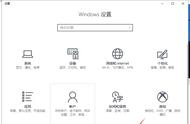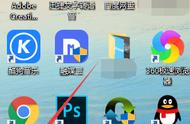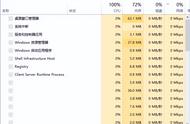工作的机器是Redmibook-16:

机器配置
1.简单有效的方案我的键盘布局如下:

键盘布局
当触控板不工作,首先考虑按键F9(或者从你的机型上找到同样标识的按键),大概率这能直接解决问题。倘若无效,则考虑同时按键F F9。
2.重新安装驱动到品牌的官网找到对应机型的驱动,下载完之后全部重新安装一遍。

驱动下载页面
按照说明逐个装上驱动:
3.看看电源管理从启动栏里找到Power&Sleep界面,点击additional-power-setting:

然后将快速启动关掉:

重启电脑,这时候,问题必然会被排除掉。如果问题还存在,较大可能性是机器自身的问题,到指定的维修点去检测检测机器。
4.总结解决Touchpad工作失灵的三种方法:
- Fn F9或者单独按键F9
- 重新安装机器的驱动
- 去掉勾选快速启动选项。